

Av Nathan E. Malpass, Senast uppdaterad: March 9, 2017
Många människor frågar "hur man återställa raderade textmeddelanden från Samsung?". Även i dagens tekniskt avancerade situation är textmeddelanden väldigt viktiga för oss. Vi skickar ofta meddelanden till varandra via mobiltelefoner. Att effektivt kommunicera information gör att vi kan arbeta mer effektivt. Så vi brukar ha en del viktig information på telefonen. Så vi kommer att bli oroliga när textmeddelandet raderas av misstag. Så idag får vi lära oss hur man får tillbaka dem!
Del 1. Varför vi kommer att förlora data från Samsung-enheter inkluderar textmeddelandenDel 2. Var lagras raderade meddelanden på Samsung-telefonen?Del 3. Bästa sättet att återställa raderade textmeddelanden från SamsungVideoguide: Hur kan vi hämta borttagna meddelanden från Samsung
Idag finns det många smartphones och surfplattor som erbjuds av olika tillverkare på marknaden med olika operativsystem. En av de mest populära av dessa är Android OS som erbjuds av både prisvärda och avancerade smartphones och surfplattor.
Men även om dessa Android-smarttelefoner och surfplattor har blivit en stor del av våra liv, är de inte utan problem eller problem. Eftersom de flesta Android-enheter idag är designade för att hålla stora mängder data och kan överföra dem till olika portaler, betyder det också att de är sårbara för dataförlust.

Även om uppgraderingar är viktiga att installera för att få de senaste erbjudandena av operativsystem och appar, kan uppgradering faktiskt göra att viss information raderas från telefonen. När detta händer har du vanligtvis inget annat val än att ange data manuellt på din telefon eller att ladda ner dem igen.
Misstag som görs av användare av telefoner eller surfplattor är faktiskt vanliga orsaker till dataförlust. Har du någonsin upplevt att trycka på vissa kommandon på din telefon och sedan, utan avsikt att göra det, av misstag raderat en viktig bild eller kontakt? Det händer de bästa av oss, och att återställa raderade textmeddelanden från Samsung kan vara ganska frustrerande.

Många Android-användare föredrar att "rota" sina enheter för att ta bort säkerhetsrestriktioner på deras operativsystem och få mer kontroll över sina appar, uppdateringar, skal och andra anpassningar. Rootningsenheter kan dock leda till dataförlust, oavsett om det är oavsiktligt eller avsiktligt.
Alla elektroniska enheter är sårbara för fysiska skador och mjukvaruskador. Smartphones och surfplattor, eftersom vi nästan alltid bär dem med oss, är särskilt sårbara för att tappa, spricka och blöta, och för att inte tala om katastrofer som bränder och översvämningar. Dessa kan göra att enheter inte fungerar, och följaktligen leda till dataförlust.
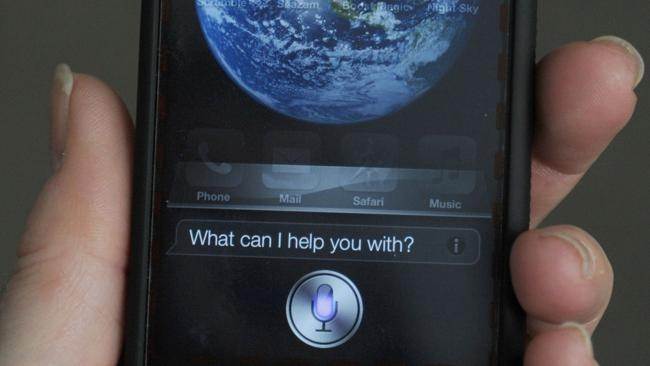
Informationen lagras i Samsung-telefonens internminne. När meddelandet tas bort finns det kvar i internminnet som oläsbar och otillgänglig data. Men datan försvinner inte för alltid i din telefon. Bara när du använder din telefon, skapa ny data för att skriva över den raderade informationen.
Uppgifterna kommer att försvinna för alltid. Därför måste du hitta ett giltigt återställningsverktyg och återställa raderade meddelanden så snart som möjligt. Innan detta ska du inte formatera, återställa fabriksinställningarna eller fortsätta att använda telefonen för att spara data.
Medan det bästa du kan göra för att undvika dataförlust är att göra regelbundna säkerhetskopior av din enhets data, visar statistik att många ägare av smartphones eller surfplattor antingen inte kommer ihåg att göra regelbundna säkerhetskopior eller är för lata för att göra dem. Så vad gör du när det händer dig och du blir överraskad?
Vi har faktiskt ett svar för dig: FoneDog Toolkit – Android Data Recovery! Programvaran har den högsta återställningsgraden i branschen, är kompatibel med 6,000 XNUMX+ Android-enheter och låter dig återställa foton, videor, kontakter, meddelanden, samtalsloggar och annan viktig data! Om du letar efter en lösning på problem med dataförlust på din Android-telefon eller surfplatta, då har du kommit till rätt plats!
Ladda bara ner FoneDog Toolkit -Android Data Recovery Software för Windows eller Mac och följ instruktionerna nedan:
Gratis nedladdning Gratis nedladdning
Anslut din Android-enhet till din PC eller bärbara dator och starta FoneDog Toolkit.

Använd en USB-kabel och anslut din Android-enhet till din PC eller bärbara dator. Se till att du har aktiverat USB-felsökning på din Android-enhet, eftersom detta gör att du kan använda verktygslådan för att återställa förlorad data från din enhet.
Obs: Om din enhet inte automatiskt har ett popup-meddelande som låter dig aktivera USB-felsökning kan du göra följande:
För de flesta Android-versioner (4.2 och uppåt)
För Android-versioner 3.0 till 4.1, gå till "Inställningar" > "Utvecklaralternativ" > "USB-felsökning".
För Android-versioner 2.3 eller tidigare, gå till "Inställningar" > "Applikationer" > "Utveckling" > "USB-felsökning".
För att se mer information: Lär dig att aktivera USB-felsökning på Android-enhet från den här handledningen kan du aktivera USB-felsökning på Android-telefonen utan några krångel.
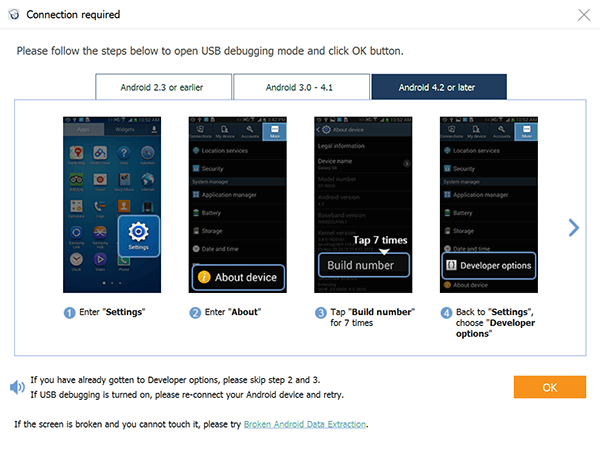
Efter att ha anslutit din telefon till din PC eller bärbara dator kommer FoneDog Toolkit att kunna visa alla datatyper som den kan återställa. Alla datatyper är markerade som standard men du kan också välja att välja vilken data du vill återställa. När du har gjort ditt val klickar du på "Nästa".

Granska den skannade informationen och välj de objekt du vill återställa. Klicka på "Recover” för att spara dem alla på din dator. Och nu har du återställda textmeddelanden från Samsung med bara några få steg. Du kanske vill fråga hur man kontakter från Samsung, här är en handledning för du har ett försök.

Folk läser ocksåHur man återställer raderade textmeddelanden på Samsung-enheterHur man återställer raderade textmeddelanden på Android [2021 Uppdaterad]
Här är en video som visar hur du får raderade SMS från Samsung, varför inte prova och återställa raderade textmeddelanden från Samsung?
Lämna en kommentar
Kommentar
Android Data Recovery
Återställ raderade filer från Android-telefoner eller surfplattor.
Gratis nedladdning Gratis nedladdningHeta artiklar
/
INTRESSANTTRÅKIG
/
ENKELSVÅR
Tack! Här är dina val:
Utmärkt
Betyg: 4.6 / 5 (baserat på 87 betyg)